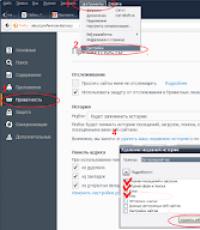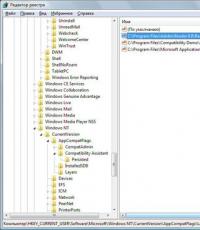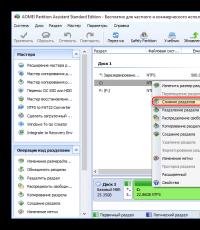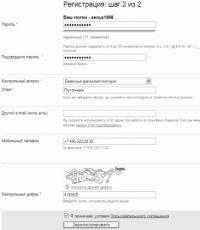Как удалить запрос из строки поиска. Удаление истории Яндекс на телефоне Android. Как удалить историю в Яндекс браузере
Это крайне актуальная тема. Многие пользуются Яндекс.Строкой в Windows или формой поиска Яндекс в браузере . По традиции, ответы на популярные запросы и поисковые подсказки отображаются в самом поле ввода в виде живого поиска. Это очень удобно, но... поисковые системы, в том числе Яндекс, собирают информацию о ваших интересах в интернете, затем стараются угадать ваши предпочтения с учётом этих интересов. Т.е. стоит один раз поискать рецепт плюшек в яндексе, и в следующий раз как только вы введёте букву "П", выскочит куча подсказок со словом "плюшка". Это косвенно указывает на вашу прошлую поисковую историю и интересы в сети. Иногда компьютер используется несколькими людьми, и не всегда хочется, чтобы другой человек видел вашу историю поиска. Как удалить запросы в поисковой строке Яндекс, если не желаешь делиться своими интересами с другими людьми читай далее.
Мы рассмотрим как быть при использовании поисковой строки в браузере и для поиска в Яндекс на панели задач Windows .
Чтобы подсказки не всплывали в браузере
Первым делом . Удаляем историю поиска в самом браузере. Это не относится к Яндекс поиску, но, какой смысл скрывать свои прошлые запросы, если в браузере можно легко найти список всех посещённых сайтов.Как очистить историю браузера вы можете посмотреть на картинках. Или подробнее найти в интернете, если ваш браузер ниже не представлен.
 |
| Очистка истории посещений в Mozilla FireFox |
 |
| Очистка истории посещений в Google Chrome |
 |
| Очистка истории посещений в Opera |
Можно, также, очищать куки после каждого пользования поиском . В таком случае информация о поисковой истории более не будет связанная с вашим браузером. После очищения кук, подсказки поиска не будут нести никакой информации о вас.
Однако, проще всего настроить "Персональный поиск " таким образом, чтобы подсказки не несли информации о вашей истории поиска.
Алгоритм таков:

По удалению запросов в Яндекс Строке
В Windows 10 Яндекс.Строка располагается на панели задач , по умолчанию. Яндекс.Строка даёт возможность осуществить поисковый запрос в интернет прямо с панели задач без непосредственного запуска браузера. Ещё строка проводит поиск по папкам на вашем компьютере. И может реагировать на голосовые команды. Довольно удобно, и безопасно, если компьютером пользуетесь только вы.
Откуда Яндекс.Строка берёт поисковые подсказки?
Строка черпает информацию из нескольких источников- перечень ссылок по запросу из поиска Яндекс
- ссылки на разделы выбранного сайта
- ответы на популярные запросы Яндекс
- результаты индексации носителей компьютера (HDD, SSD, и т.д.)
Это крайне актуальная тема. Многие пользуются Яндекс.Строкой в Windows или формой поиска Яндекс в браузере . По традиции, ответы на популярные запросы и поисковые подсказки отображаются в самом поле ввода в виде живого поиска. Это очень удобно, но... поисковые системы, в том числе Яндекс, собирают информацию о ваших интересах в интернете, затем стараются угадать ваши предпочтения с учётом этих интересов. Т.е. стоит один раз поискать рецепт плюшек в яндексе, и в следующий раз как только вы введёте букву "П", выскочит куча подсказок со словом "плюшка". Это косвенно указывает на вашу прошлую поисковую историю и интересы в сети. Иногда компьютер используется несколькими людьми, и не всегда хочется, чтобы другой человек видел вашу историю поиска. Как удалить запросы в поисковой строке Яндекс, если не желаешь делиться своими интересами с другими людьми читай далее.
Мы рассмотрим как быть при использовании поисковой строки в браузере и для поиска в Яндекс на панели задач Windows .
Чтобы подсказки не всплывали в браузере
Первым делом . Удаляем историю поиска в самом браузере. Это не относится к Яндекс поиску, но, какой смысл скрывать свои прошлые запросы, если в браузере можно легко найти список всех посещённых сайтов.Как очистить историю браузера вы можете посмотреть на картинках. Или подробнее найти в интернете, если ваш браузер ниже не представлен.
 |
| Очистка истории посещений в Mozilla FireFox |
 |
| Очистка истории посещений в Google Chrome |
 |
| Очистка истории посещений в Opera |
Можно, также, очищать куки после каждого пользования поиском . В таком случае информация о поисковой истории более не будет связанная с вашим браузером. После очищения кук, подсказки поиска не будут нести никакой информации о вас.
Однако, проще всего настроить "Персональный поиск " таким образом, чтобы подсказки не несли информации о вашей истории поиска.
Алгоритм таков:

По удалению запросов в Яндекс Строке
В Windows 10 Яндекс.Строка располагается на панели задач , по умолчанию. Яндекс.Строка даёт возможность осуществить поисковый запрос в интернет прямо с панели задач без непосредственного запуска браузера. Ещё строка проводит поиск по папкам на вашем компьютере. И может реагировать на голосовые команды. Довольно удобно, и безопасно, если компьютером пользуетесь только вы.
Откуда Яндекс.Строка берёт поисковые подсказки?
Строка черпает информацию из нескольких источников- перечень ссылок по запросу из поиска Яндекс
- ссылки на разделы выбранного сайта
- ответы на популярные запросы Яндекс
- результаты индексации носителей компьютера (HDD, SSD, и т.д.)
Всем, кто хотя бы раз в своей жизни искал информацию в интернете известно, что для этих целей используются различные поисковые системы. Наиболее известные из них это Google и Яндекс. И если Гугл более характерен для англоязычных сайтов, то для рунета лучше всего подходит Яндекс.
Характерно то, что Яндекс сохраняет историю поиска информации, вне зависимости от того хотите вы этого или нет. Кроме того, ваша история поиска будет сохраняться независимо от того какой вы используете для этих целей браузер: Яндекс, Оперу, Хром или Мозилу.
Следует сразу внести ясность, что именно вы хотите удалить: историю запросов в поисковой системе Яндекс или же историю посещений в Яндекс Браузере.
Но бывают ситуации, когда по тем или иным причинам нужно удалить историю посещений полностью. Как же это сделать и что для этого нужно?
На сегодняшний существуют различные способы очистки журнала, однако я приведу опробованный на практике.
Как посмотреть историю поиска и посещенных сайтов в браузерах
- Для этих целей существует комбинация «Ctrl » + «Shift » + «H » или «Ctrl »» + «H », эти комбинации могут отличаться в разных браузерах.
- После чего, нужно в верхнем углу возле крестика найти кнопку, на которой изображены три линии и нажать на нее.
- Далее перейти на вкладку Дополнительно и Очистить историю. Данную функцию в браузере можно также выполнять при помощи горячих клавиш «Ctrl» + «Shift» + «Del».
- После того, как вы их нажмете откроется окно, где следует кликнуть по Очистить историю.

В от Яндекса, впрочем, как и в Google Chrome, вам будет предложено кроме истории почистить и ряд других данных, как пример кэш, cookie и т.д. На свой выбор можете поставить галочки, где считаете нужным, после чего «Очистить историю».
Выборочное удаление истории
Бывают случаи, когда всю историю поиска удалять нет смысла, а необходимо выборочно удалить только некоторые сайты. Это актуально, если компьютером пользуются несколько человек, и вы не хотите чтобы посторонние видели какие сайты вы посещали. Для этих целей я бы порекомендовал:
- Нажать на три линии в правом верхнем углу;
- перейти в «Настройки»;
- кликнуть на «Историю».
После проделанных манипуляций, вам нужно проставить галочки на сайтах, какие вас интересуют, после чего кликнуть «Удалить выбранные элементы».
Удаление истории на телефоне и планшете
- Запускаем на нашем устройстве;
- Переходим в меню «Настройки»;
- Появится перечень функций, ищем «Конфиденциальность»;
- Здесь вы можете убрать галочки с сохранения паролей и истории, а также «Очистить историю»;
- Вам будет предложено, как и в портативной версии удалить еще и кэш, и загрузки и т.д.;
- Выбираем нужное и нажимаем на «Очистить данные»;
- Готово!
Удаление истории из Яндекс браузера
- Не нужно путать историю поиска с поисковыми подсказками, поскольку последние не удаляются по причине генерирования системой поиска в автоматическом режиме на основе наиболее популярных запросов. При этом не только ваших запросов, а всех пользователей. Подсказки не содержат в себе никакой личной информации, поэтому не стоит их бояться;
- Для того чтобы просмотреть историю поиска в Яндекс браузере, вам нужно перейти на сайт http://nahodki.yandex.ru/results.xml. Данный ресурс предоставит вам полную информацию по истории поиска и посещенным сайтам. Также вы сможете ее отсюда экспортировать. А если нужно ликвидировать или отключить ряд запросов или страниц;
- Удаление отдельного запроса и страницы осуществляется путем нажатия крестика с правой стороны от запроса. Данный способ является эффективным для удаления отдельных запросов;
- Можно активировать защиту от дальнейшей записи в журнале Яндекса. Для этих целей есть соответствующая кнопка в верхней левой части страницы;
- Управлять функциями записи посещений можно в «Мои находки» и через страницу http://nahodki.yandex.ru/tunes.xml. Данная страница позволяет полностью и навсегда избавиться от истории поиска Яндекса путем нажатия специальной кнопки. Обратите внимание, что такой способ очистки не является отключением сохранения дальнейшей истории, поскольку это можно сделать, только кликнув по «Остановить запись». Помимо этого, здесь можно выставить запрет на то, чтобы ваши запросы участвовали в поисковых запросах Яндекса, для этого вам просто нужно нажать Выключить.

Автозаполнение форм - это функция, которая позволяет автоматически вводить в формах на сайтах личную информацию, например ваше имя, адрес, электронную почту или телефон. По умолчанию в Яндекс.Браузере автозаполнение включено .
Автозаполнение удобно, но, чтобы подставить ваши данные в формы, браузеру нужно хранить их на компьютере. Если на компьютер проникнет вредоносное ПО, злоумышленник может украсть ваши данные. А если во время вашего отсутствия посторонний человек откроет браузер, он сможет авторизоваться на сайтах под вашим именем или узнать ваши данные другим способом. Поэтому, если для вас безопасность ваших данных намного важнее удобства, возможно, вам стоит отключить автозаполнение.
- Удалить данные автозаполнения
- Отключить автозаполнение форм
Сохранять данные автозаполнения автоматически
Внимание. Если вы хотите, чтобы данные автозаполнения на конкретном сайте не сохранялись в браузере, используйте режим Инкогнито . При необходимости вы можете отключить автозаполнение форм в браузере.
При первом вводе информации в форму (например, адреса или номера телефона) браузер запоминает ее. При повторном вводе в поле появляется список, из которого можно выбрать ранее сохраненный вариант автозаполнения.
Задать данные автозаполнения вручную
Удалить данные автозаполнения
Отключить автозаполнение форм
Автозаполнение поискового запроса
Запросы в «Умной строке» браузера
По умолчанию в браузере сохраняется история запросов. При повторном вводе они выделяются точкой справа.
","hasTopCallout":true,"hasBottomCallout":false,"areas":[{"shape":"circle","direction":["top","left"],"alt":"Сохраненный поисковой запрос","coords":,"isNumeric":false,"hasTopCallout":true,"hasBottomCallout":false}]}}\">
Чтобы удалить сохраненные в браузере поисковые запросы:
Запросы в поисковой строке ЯндексаЕсли вы авторизованы в Яндексе, то ваши запросы сохраняются по умолчанию – при повторном вводе они будут выделены фиолетовым. Кроме этого, сайты, на которые вы часто заходите, отображаются первыми в списке поисковых подсказок.
Сохранённые поисковые запросы в интернете - это конфиденциальная информация. По ним можно узнать о предпочтениях, интересах пользователя, о правомерности его поведения на веб-сайтах, о том, какие он делал покупки, транзакции и т.д. Компьютерные мошенники, заполучив запросы из поисковика за определённый период времени, могут организовать успешную вирусную атаку на компьютер жертвы для похищения логинов и паролей, данных банковских карт.
Поэтому в целях безопасности лучше удалить историю поиска, если вы ей не пользуетесь. Рассмотрим, как убрать эту информацию из профилей поисковых систем Google и Yandex, а также из популярных браузеров (Firefox, Google Chrome и др.).
Удаление истории в браузерах
Google Chrome
1. Кликните вверху справа иконку «Настройки» (значок «три полоски»).
2. В меню наведите курсор на раздел «История» и клацните в появившейся панели ещё раз по одноимённой опции.
Внимание! Открыть список сделанных запросов и посещённых сайтов можно одновременным нажатием клавиш «Ctrl» и «H». Эта «горячая» комбинация используется для просмотра истории во многих браузерах.
3. Нажмите «Очистить историю», чтобы убрать все записи из журнала.

В открывшейся поверх вкладки панели выставьте в ниспадающем меню, за какой период времени требуется стереть записи (за прошедший час, за последние 4 недели, за всё время). И снова кликните «Очистить… ».


Чтобы выполнить выборочную очистку, установите щелчком левой кнопки флажки возле запросов, от которых необходимо избавиться, а потом клацните «Удалить выбранные элементы».
1. Щёлкните в верхней панели справа кнопку «три полоски».
2. В выпавшем плиточном меню щёлкните раздел «Журнал».

3. Чтобы выполнить глобальную очистку, нажмите «Удалить историю».

Также перед тем как удалить историю поиска, вы можете просмотреть её. Для этого в нижней части панели клацните ссылку «Показать весь журнал».
Здесь же, в открывшемся окне «Библиотека», можно выборочно убирать записи:

- в столбце слева, в директории «Журнал», выберите временной промежуток сохранённой истории (например, сегодня, старше чем 6 мес.);
- в списке, расположенном по правую сторону от столбца, кликните правой кнопкой по запросу, который необходимо убрать;
- в меню выберите «Удалить эту страницу».
Opera
1. Вверху слева кликните кнопку «Opera».
2. В выпавшей панели нажмите «История».

3. В панели «История» укажите временной промежуток (всё, сегодня … старые).

4. Кликните по опции «Очистить историю посещений» для глобального удаления.

В дополнительном окне укажите период, клацните «Очистить».

Чтобы убрать один какой-либо запрос, наведите на него курсор, а затем в правой части щёлкните ярлык «крестик».
Internet Explorer
1. В левой части верхней панели кликните «Избранное».
2. Перейдите на вкладку «Журнал».

3. Клацните правой кнопкой по отдельной записи или директории (например, «две недели назад»).

4. В появившейся панели кликните «Удалить».
1. Откройте главное меню (кнопка в верхнем правом углу).
2. Выберите пункт «Настройки».

3. Клацните по значку «стрелочка» в строке запроса, а потом нажмите «Удалить из истории».

Для запуска глобального удаления нажмите команду «Очистить историю» (расположена по правую сторону от списка).

В настроечной панели установите временной промежуток (например, за прошлую неделю).

Кликните «Очистить».
Очистка истории и отключение её сохранения в аккаунтах поисковиков
2. Перейдите на страницу «История приложений и веб-поиска» (https://history.google.com/history/).
3. Щелчком мышки установите флажок возле даты, чтобы стереть записи, сохранённые в течение этого дня. Нажмите в выехавшей сверху панели команду «Удалить».
Внимание! Таким же образом выполняется и выборочное удаление.

4. Чтобы стереть все записи, нажмите в панели управления кнопку «три точки». В меню кликом мышки активируйте опцию «Удаление».

В открывшемся окне кликните надстройку «Дополнительно», установите «Всё время», щёлкните «Удалить».

Чтобы отключить фиксирование запросов, сделайте следующее:
1. В меню раздела (кнопка «три точки») выберите «Настройки».

2. На странице «Отслеживание действий» клацните ползунок (он должен принять положение «выключено»).

3. Подтвердите действие: в окне с запросом щёлкните «Отключить».

Yandex
2. Клацните «крестик» возле запросов, которые требуется удалить.

3. Для отключения сохранения запросов кликом мышки переведите ползунок «Запись истории» в состояние «выкл.».
4. Перейдите в подраздел управления журналом - https://nahodki.yandex.ru/tunes.xml.

5. Кликните «Остановить запись» и кнопку «Выключить» под надписью «Находки в поисковых подсказках… ».
6. Чтобы убрать оставшиеся записи, нажмите кнопку «Очистить историю».
Безопасного вам веб-сёрфинга!